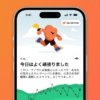С выпуском watchOS 7 это прекрасная возможность для владельцев Apple Watch провести генеральную уборку и отремонтировать циферблаты на своих носимых устройствах. Вот как добавить новые циферблаты на Apple Watch, а также удалить ненужные циферблаты.
За прошедшие годы Apple добавила в watchOS десятки циферблатов. В последней версии watchOS 7 Apple добавила большое количество новых лиц, в том числе Memoji, Typograph и Chronograph Pro.
Поскольку каждый циферблат может быть добавлен несколько раз с различными цветовыми конфигурациями и сложностями, количество лиц, которые может иметь в своем распоряжении пользователь, может быть чрезвычайно большим, если он ранее не нашел время, чтобы убрать вещи, которые им больше не нужны. Это до того, как вы начнете учитывать общие циферблаты и купленные версии.
Процесс добавления и удаления лиц относительно прост: на каждый из них уходит несколько секунд с помощью самих Apple Watch и сопутствующего приложения Watch для iPhone.
Добавление циферблатов
Как добавить циферблат на Apple Watch в watchOS 7
Проведите пальцем влево, пока не дойдете до «Создать» и значка плюса. Коснитесь значка.
Прокрутите колесико Digital Crown, чтобы выбрать новый циферблат.
Коснитесь циферблата, чтобы выбрать его.

Как добавить циферблат в watchOS 7
Как добавить циферблат на Apple Watch через iPhone
Проведите пальцем по экрану, чтобы найти циферблат, который хотите добавить. Нажмите, чтобы выбрать.
Измените настройки на свои, затем нажмите «Добавить».

Как добавить циферблат в iOS 14
С помощью обоих методов один и тот же циферблат можно добавить несколько раз с различными конфигурациями сложности. Это может позволить пользователю иметь версии, настроенные для различных целей, например, циферблат, полный сложностей, связанных с плаванием.
Удаление циферблатов
Как убрать циферблат с Apple Watch в watchOS 7
Проведите пальцем влево или вправо, чтобы выбрать циферблат, который нужно удалить.

Как удалить циферблат в watchOS 7.
Как убрать циферблат с Apple Watch через iPhone
Прокрутите список «Мои лица» и коснитесь циферблата, чтобы удалить его.
Прокрутите вниз и коснитесь «Удалить циферблат».
На «Удалить циферблат?» в диалоговом окне коснитесь Удалить.

Как удалить один циферблат в iOS 14
Если вы хотите избавиться от нескольких циферблатов за один раз, существует альтернативный способ.
Как удалить несколько циферблатов на Apple Watch через iPhone
Нажмите «Изменить» рядом с «Мои лица».
Чтобы удалить каждый циферблат, нажмите кнопку «минус» рядом с ним, а затем «Удалить».
После удаления всех лиц нажмите Готово.

Как удалить несколько циферблатов в iOS 14